62.在Android Studio中使用Git进行版本管理
1.下载Git,然后安装
2.到Git@OSC注册一个帐号:
之所以用git@osc而不是Github,很简单,因为github的私有项目是收费滴!
3.配置Git帐号:
//查看是否配置成功
git config --list
4.配置SSH密钥:
$ cd ~/.ssh
如果提示:No such file or directory 说明你是第一次使用git。如果不是第一次使用,请执行下面的操作,清理原有ssh密钥。
$ mkdir key_backup$ cp id_rsa* key_backup
$ rm id_rsa*
生成新的密钥:
$ ssh-keygen -t rsa -C “13419527681@163.com”连按3次空格,不要输入任何密码!
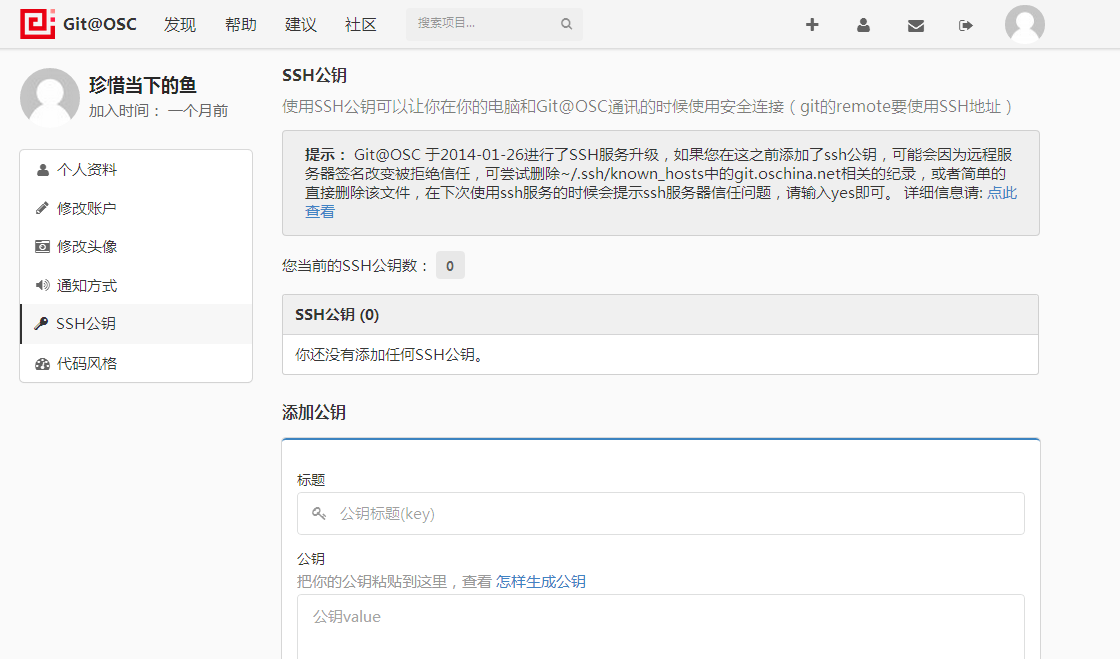
在回车中会提示你输入一个密码,这个密码会在你提交项目时使用,如果为空的话提交项目时则不用输入。
您可以在你本机系统盘下,您的用户文件夹里发现一个.ssh文件,其中的id_rsa.pub文件里储存的即为刚刚生成的ssh密钥。下面的id_rsa是私钥

用记事本打开:

特别提示:从后往前复制,不要全选!!!(全选会多一个换行符导致公钥格式错误!!!)
登录Git@osc,粘贴你刚生成的公钥:
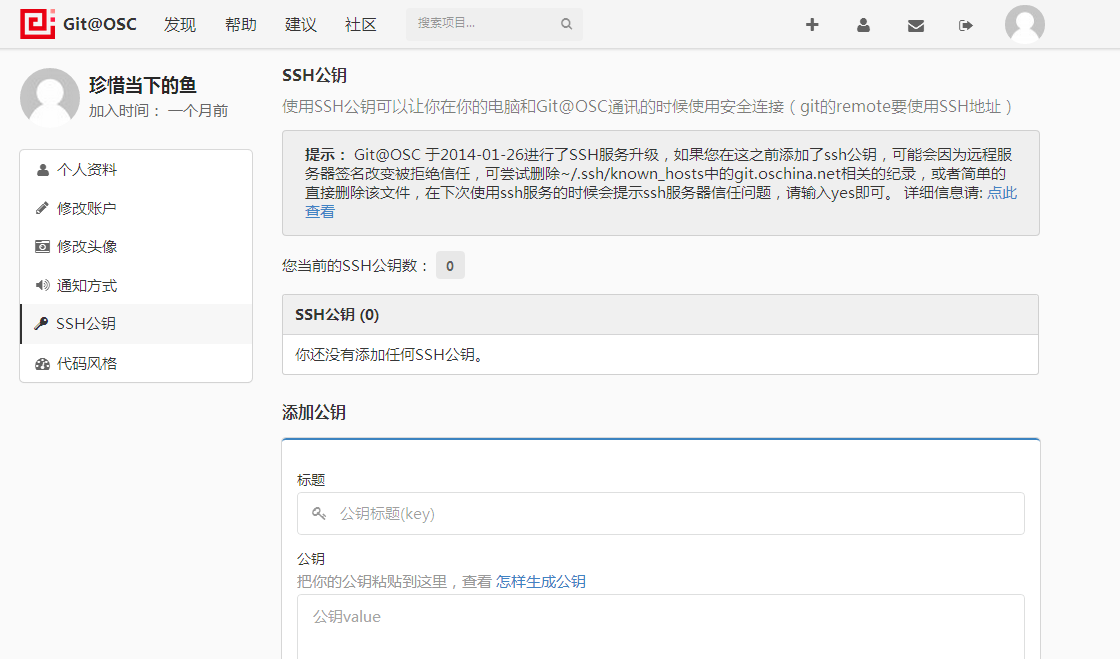
5.在Android Studio配置Git

6.将项目同步保存到Git
(1)复制SSH地址

(2)将Android Studio项目进行初始化git
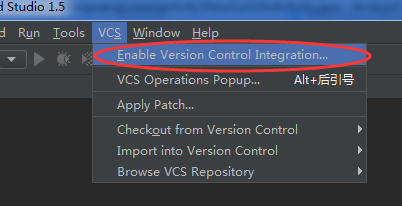

(3)将本地项目连接远程项目
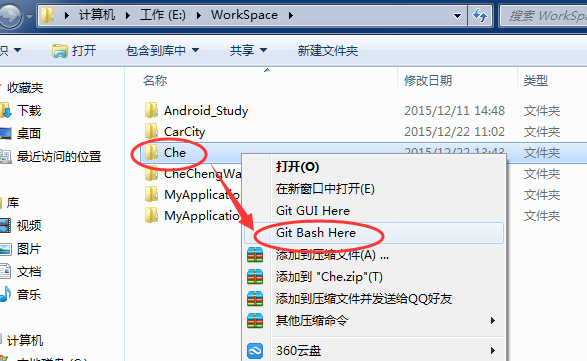
输入:
git remote add origin [复制的SSH地址]

查看是否连接上:
git remote -v

(4)本地项目进行pull,使本地项目获取远程项目的一些初始配置,例如ReadMe文件等
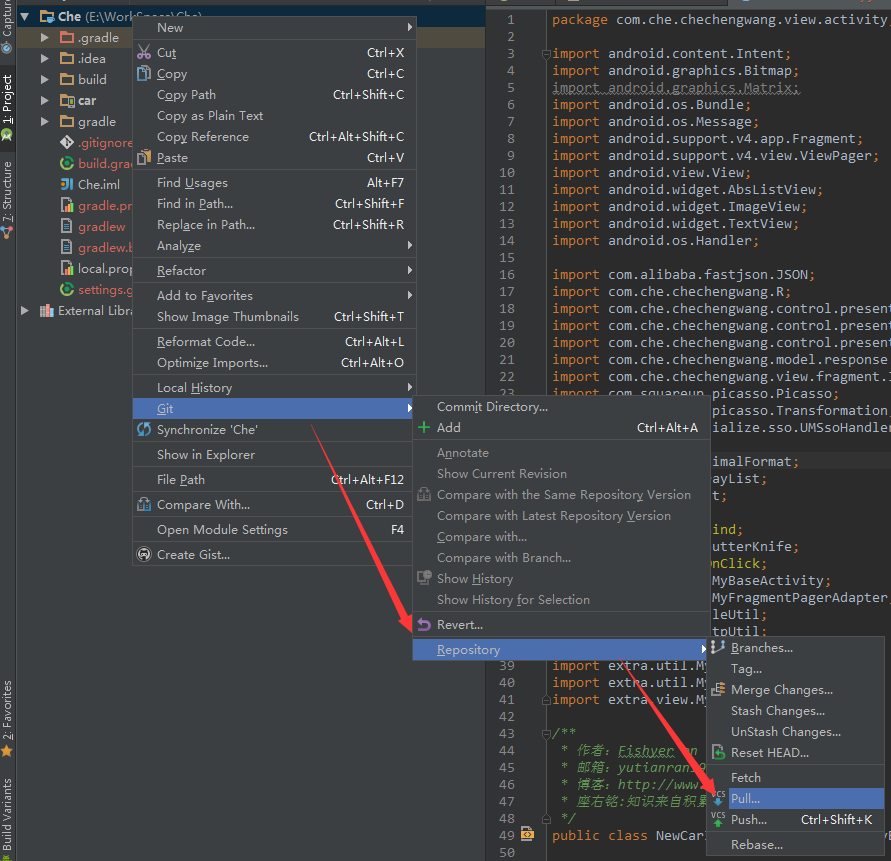
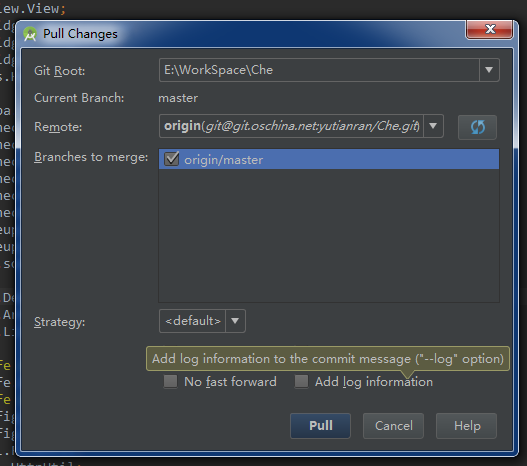
(5)提交三部曲:add commit push
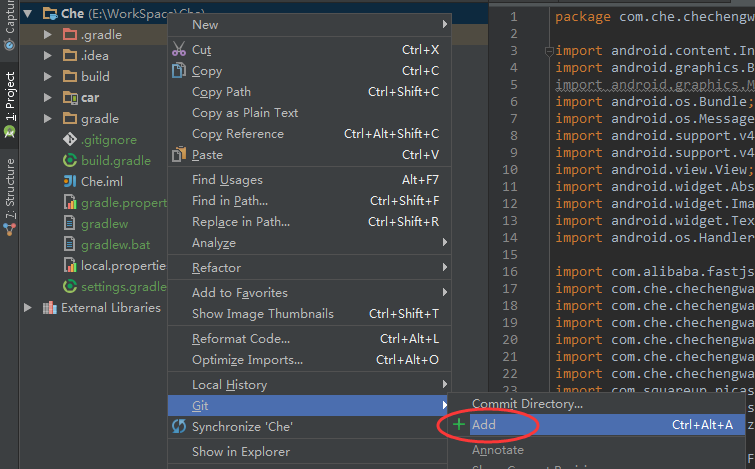
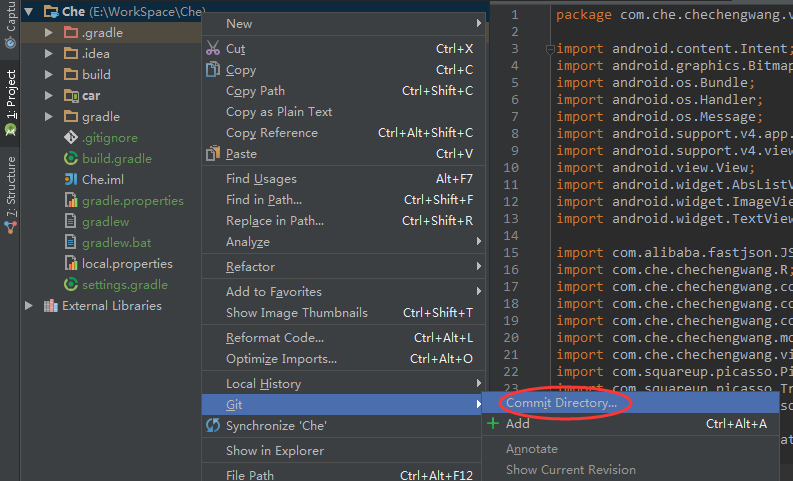
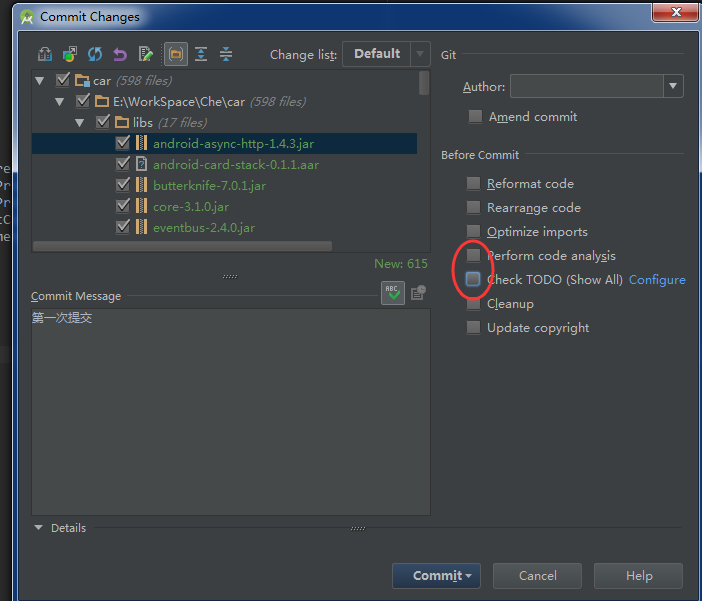
建议:commit时取消右侧的那两个默认的选项,我勾选的时候会无法commit,不知道是什么鬼
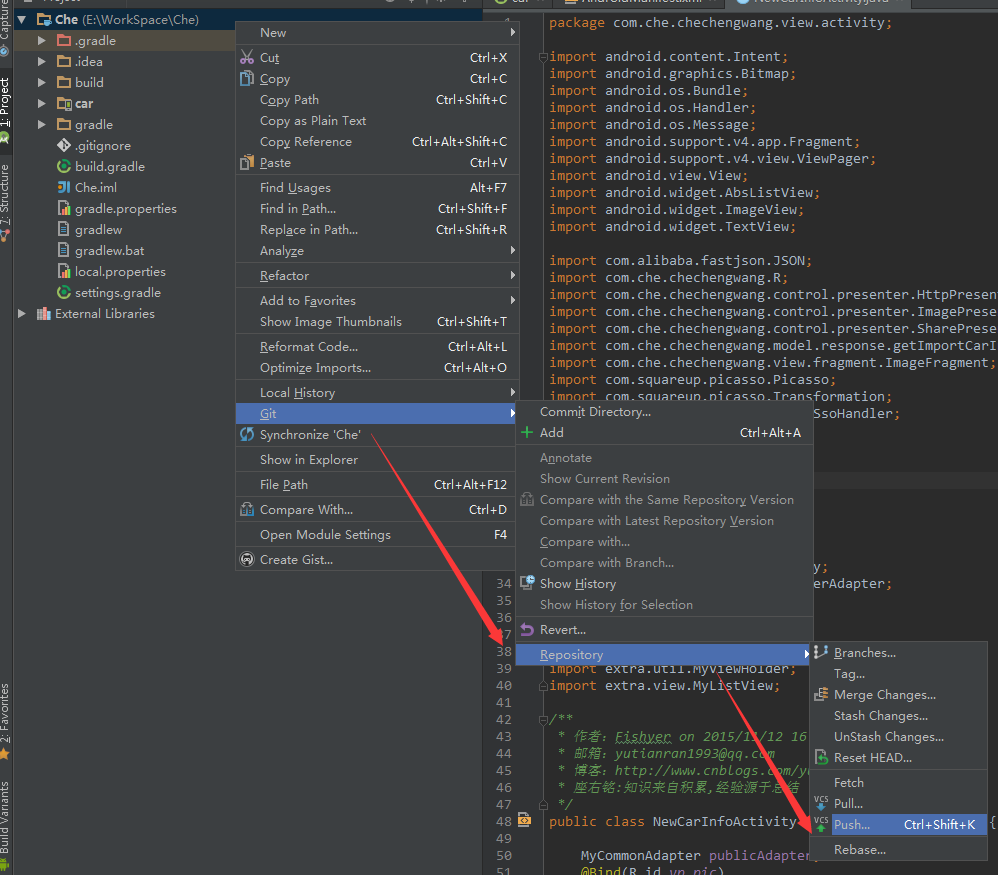
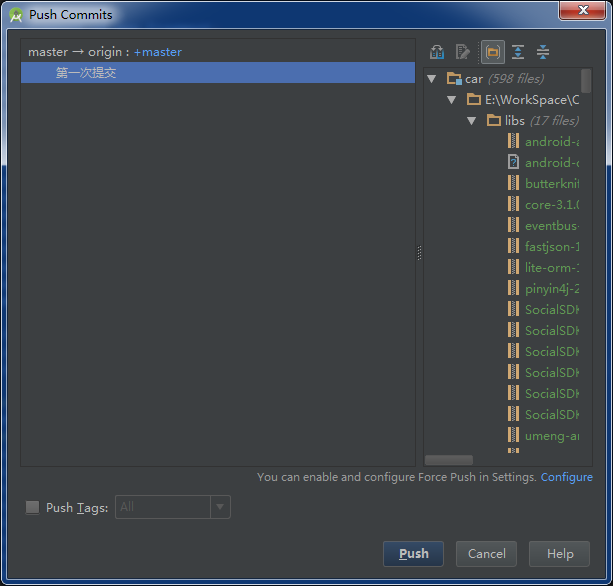 、
、之后 ,我们就可以看到我们的git提交记录啦

常见问题01:

答案01:
一般是因为没有pull 就直接提交三部曲了
常见问题02:
怎么版本回退?
答案02:
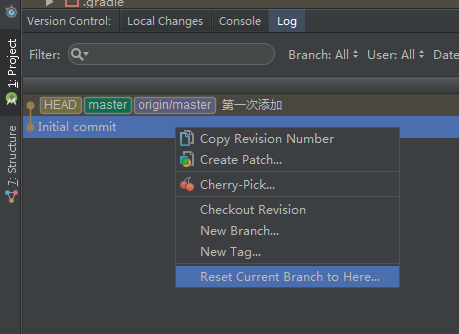
常见问题03:
为什么pull无效?
答案03

此对话框要关闭了之后,再来pull!



